
雖然 Windows Security 是一款出色的安全應用程序,但它仍然存在一些阻止用戶執行掃描的錯誤。此外,一些用戶最近報告稱,升級到 Windows 11 後,Windows Defender 應用程式無法開啟。
因此,如果您使用的是 Windows 11 並且安全應用程式無法運行,您需要盡快查找並解決問題。以下是您可以採取的一些解決問題的最佳措施。
1. 重新啟動 Windows 11
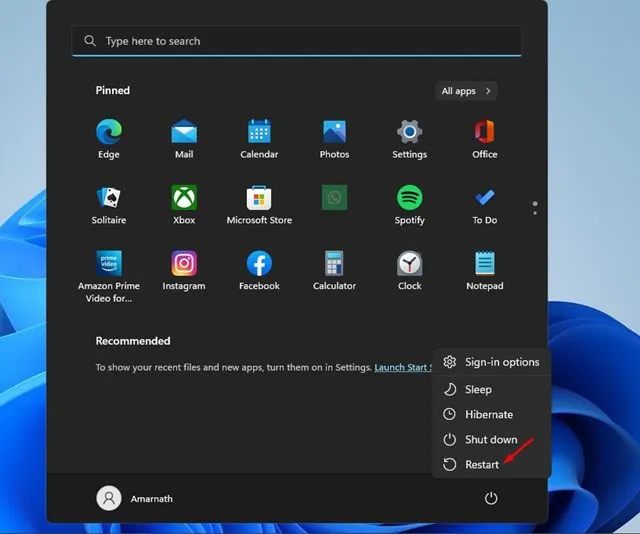
首先,如果您遇到 Windows Security 無法開啟或無法執行掃描等問題,則需要重新啟動電腦。系統重新啟動經常被忽視,但它可以解決大多數問題。
因此,如果您在 Windows 11 上使用 Windows 安全性時遇到問題,必須先重新啟動電腦。點擊電源按鈕並選擇重新啟動。
2.關閉其他安全程序
一旦偵測到第三方安全工具,Windows 11 就會關閉 Windows 安全應用程式。如果您剛剛在 Windows 11 上安裝了新的安全程序,則無法啟用 Windows 安全性提供的安全性保護。
因此,要執行全面掃描或啟動 Windows 安全性的即時保護,您需要停用其他第三方安全軟體。
3.重啟安全中心服務
安全中心服務負責 Windows 安全應用程式提供的即時保護。如果停用此服務,該應用程式將無法運作。因此,您需要重新啟動安全性中心服務來修復 Windows Defender 在 Windows 11 上無法執行的問題。
1. 按下鍵盤上的Windows 鍵 + R按鈕。這將打開“運行”對話框。
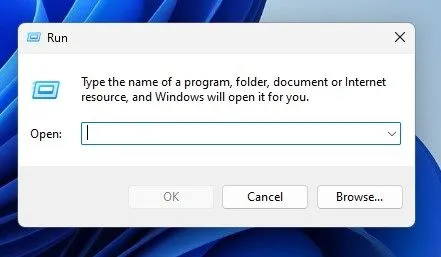
2. 在「執行」對話方塊中,輸入services.msc並按下Enter按鈕。
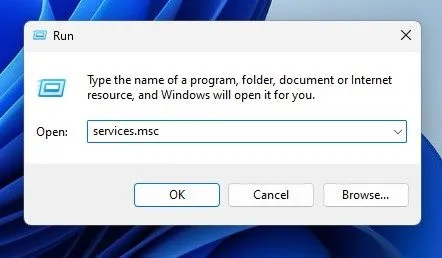
3. 在 Windows 服務中,搜尋安全中心。
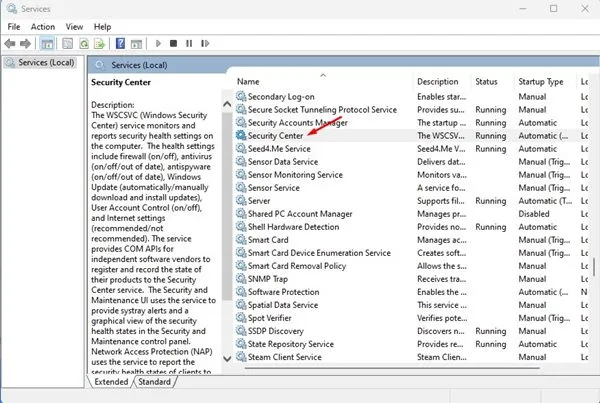
4. 右鍵點選安全中心並選擇重新啟動。
4. 執行 SFC 和 DISM 掃描
SFC(系統檔案檢查器)和 DISM(部署映像服務和管理)是用於尋找和修復損壞的系統檔案的命令列工具。如果您的 Windows 安全應用程式因係統檔案損壞而無法執行,這兩個命令將解決該問題。以下是如何在 Windows 11 中執行這兩個命令。
1. 首先,按一下 Windows 11 搜尋並輸入命令提示字元。右鍵單擊命令提示字元並選擇以管理員身份執行。
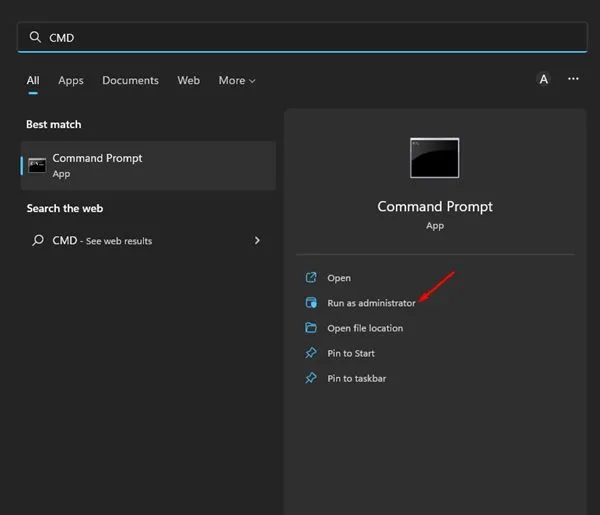
2. 在命令提示字元下,輸入sfc/ scannow並按下Enter按鈕。
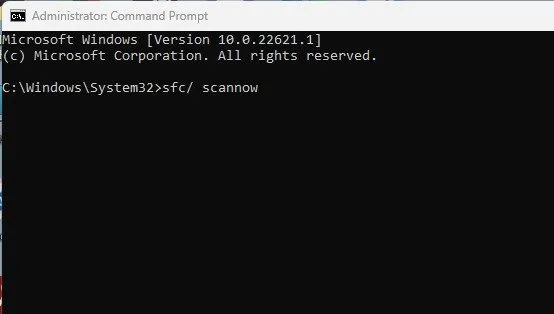
3. 系統檔案檢查實用程式將運作並嘗試取代損壞的系統檔案。如果回傳錯誤,則需要執行另一個命令:
DISM /Online /Cleanup-Image /ScanHealth
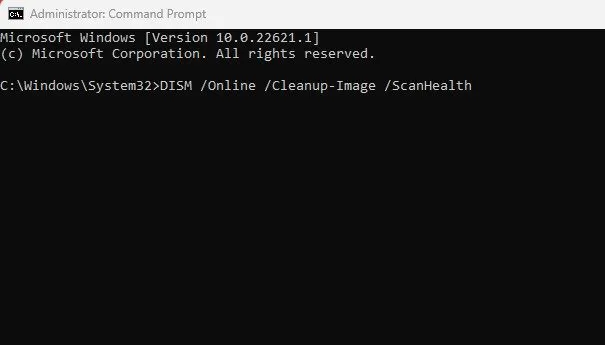
這兩個命令很可能會修復 Windows 安全應用程式在 Windows 11 電腦上無法執行的問題。
5.重置Windows安全應用程式
儘管 Windows 安全性是一個系統應用程序,但如果它無法正常工作,您仍然可以重置它。以下是重置 Windows 安全應用程式的方法。
1. 啟動「設定」應用程式並點選「應用程式」。
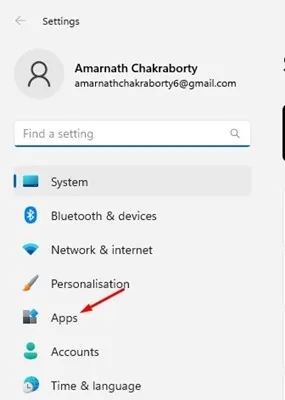
2. 在右側,按一下「已安裝的應用程式」。
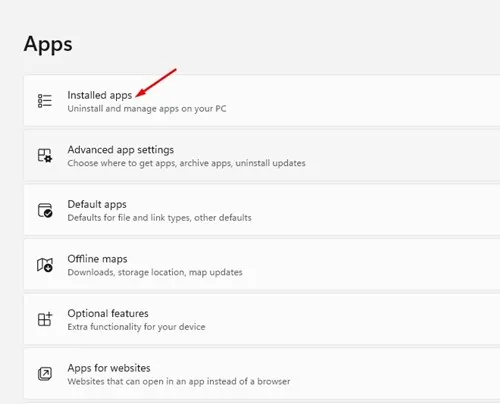
3. 找到 Windows 安全應用程序,然後按一下旁邊的三個點。
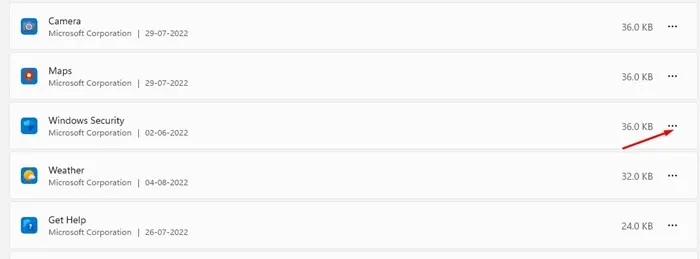
4. 在出現的選單上,選擇進階選項。
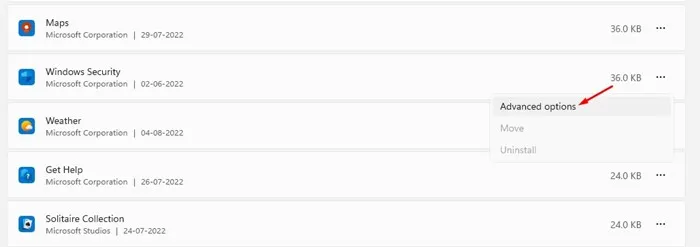
5. 在下一個畫面上,按一下「重設」。
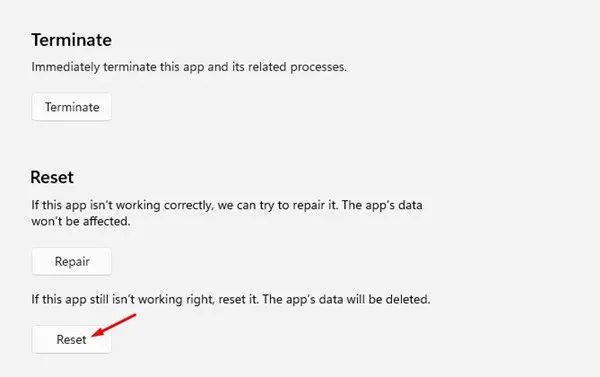
6.重設您的Windows 11電腦
如果這些方法都不起作用,您需要重設 Windows 11 電腦。重設 Windows 11 會將你的電腦恢復到出廠預設狀態,但也會刪除你裝置上安裝的所有應用程式。
因此,最好在重置 Windows 11 之前備份重要的應用程式和檔案。
1. 點選 Windows 11 開始功能表並選擇設定。
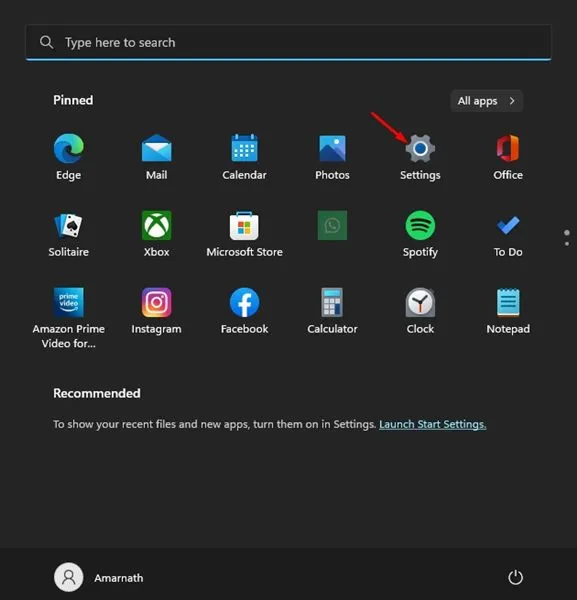
2. 在「設定」應用程式中,導覽至「系統」>「恢復」。
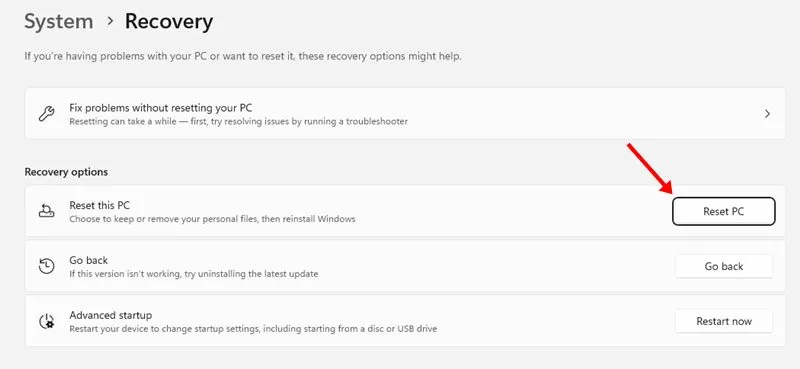
4. 在下一個提示中選擇保留檔案或刪除所有內容。建議選擇保留我的文件選項。
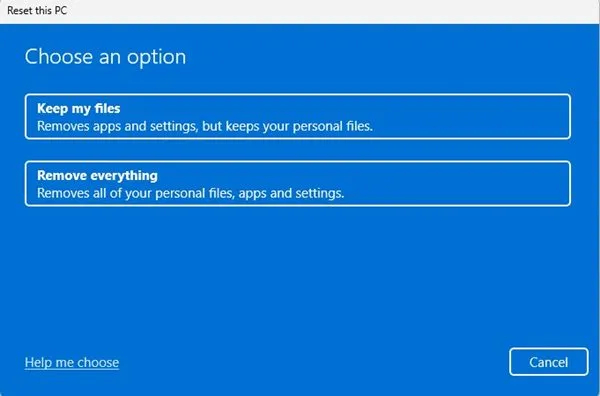
重置後,請嘗試再次執行 Windows 安全應用程式。這次,應用程式將運行良好。現在,請按照螢幕上的指示完成重置程序。
這些是修復 Windows 安全應用程式無法在 Windows 11 上運行的一些最佳方法。如果您對 Windows 安全應用程式有任何疑問,請告訴我們。




發佈留言